使用Photoshop操控变形等工具梳理被风吹乱的头发
在拍摄照片时,很可能会有风将模特头发吹乱,因此需要在照片后期处理时对发型进行调整。我们用Photoshop来完成这个奇妙的后期处理。

重塑发型 自然美丽
抠图,分离头发和背景
点击Photoshop“魔术棒”工具,选取人物和头发,这里不需要太仔细,只要把人物以及大部分头发选取即可。
点击Photoshop顶部菜单的“调整边缘”按钮,打开相应界面。在“视图模式”的“视图”选项中选择“黑底”模式。将边缘侦测的智能半径勾选,其值可以自己根据图片效果适当调节,去除大部分边缘。接着设置平滑、羽化与对比度以及移动边缘等参数,可以一边看着图像变化一边设置,使其达到最佳效果。单击“确定”后,就可以在“图层”窗口中看到人像以及头发被完美抠取出来了。

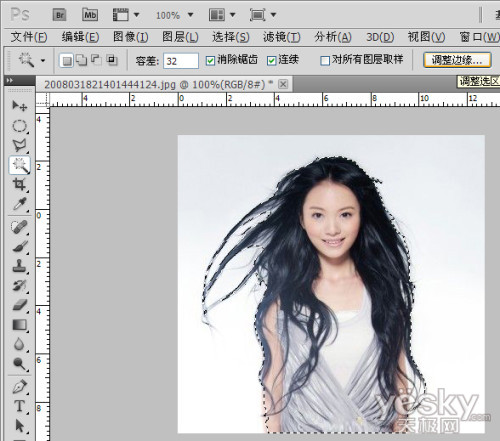
操控变形 头发不再零乱
鼠标右键单击刚刚做好的图层,选择“转换为智能对象”选项,将该图层转换为智能对象。
点击Photoshop菜单“编辑→操控变形”(PS CS5版本),这时可以看到人像身上出现了密密麻麻的网格。用鼠标点击需要调整的头发就会变成图钉样式,使用它来定义变形关键点。一般来说,可以采用三点法,分别在每一缕长发的根部、中段和发梢添加图钉。切记,相邻的头发一定要分开,否则会造成连动影响。


移动图钉,头发就出现了变形,如果按下Alt键,就会出现一个旋转圈,旋转也可以较好地改变头发弯曲的角度。适当地调节,让头发形状显得更自然,然后按下“Enter”键即可完成。

为头发“打蜡”染色 光彩照人
头发黑漆漆一团,失去了自然的光泽度,这多难看!这时就需要为其打点“发蜡”增光加彩。
调整曲线 翻白调整
点击Photoshop菜单栏中的“图像→调整→曲线”选项,在相应界面中通过调整曲线,使人物头发亮度发生改变,直到自己满意为止。不过此时是针对整个人像进行的调整,会让头发以外的面部、衣服等部分也发生翻白的变化,这并不是我们想要的效果。
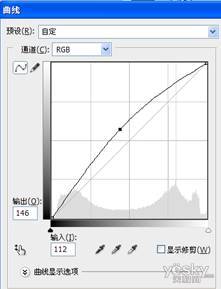
启用“历史记录画笔”
在历史记录窗口,可以看到“打开”和“曲线”两条记录。用鼠标选择“曲线”,点击前面的方框,就会出现历史记录画笔的图标。接着选择“打开”,照片又回到了原来的状态。单击工具箱中的“历史记录画笔”工具,在顶部的属性工具栏中设置好笔刷的样式,然后在照片中人像的头发上涂抹,渐渐地头发又重现光泽了(如图3)。

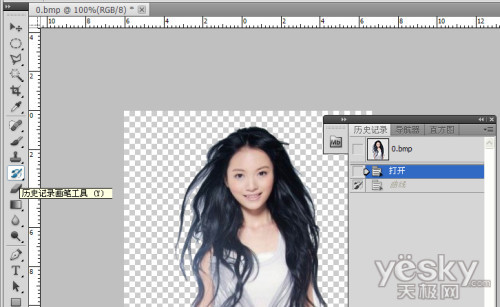
“色彩平衡”来染色
不同颜色的头发会给人耳目一新的感觉,这里也可以根据上面的方法给头发染色。点击Photoshop菜单栏中的“图像→调整→色彩平衡”选项,将其中的“阴影、中间调、高光”都调节为红色(其他颜色可以自己调节),整个画面都变成红色调。在历史记录窗口就会有“打开”和“色彩平衡”两条记录,重复上面的操作,用历史记录画笔涂抹头发,就会让其变成艳丽的红色。